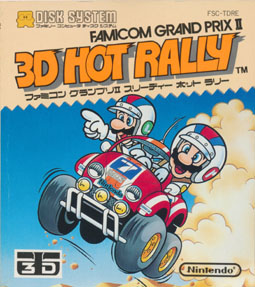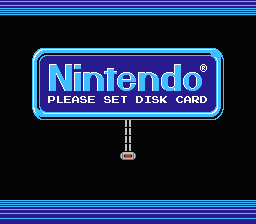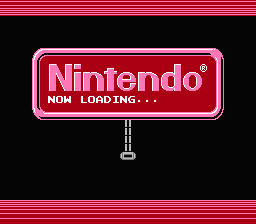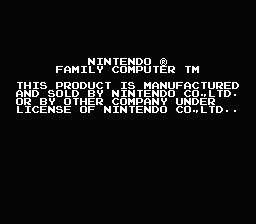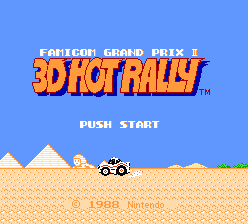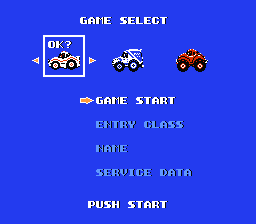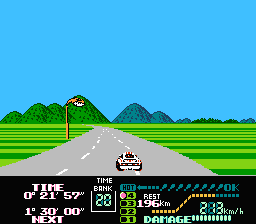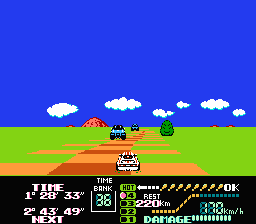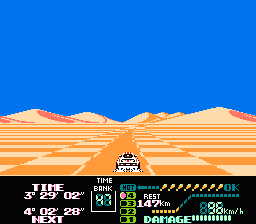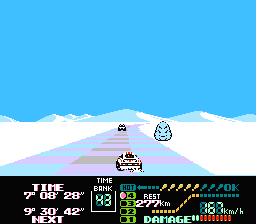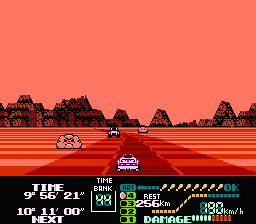-<「げーむのせつめいしょ(仮)」管理人より注意>-
ディスクシステムの説明書のページは、内容が『書き換え版』の場合もあります。あらかじめご了承ください。

トップページに戻る
ファミコン グランプリⅡ
3Dホットラリー
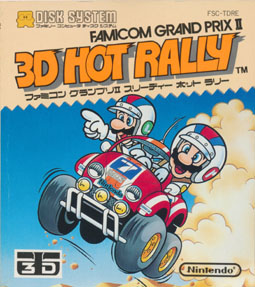
<もくじ>
<マニュアル編>
得意の車を駆ってハイウェイや草原、砂漠を突っ走る、迫力のラリーゲームの登場だ。3Dシステムを使えば立体映像も楽しめるぞ。張り切ってプレイしよう。
<3D立体映像でHOTにラリー!>
ハイウェイ、草原、雪道、砂漠、ダートが組み合わされたラリーコースをスポーツタイプのKATTOBI、4WDタイプのYONQUE、バギータイプのMONSTERでぶっ飛ばす。
さあ、ボクらの心を熱くさせるモータースポーツイベント第2弾、「3Dホットラリー」のスタートだ。
分かれ道で右を行くか左を行くか、これが勝負の分かれ道。
途中8個所のチェックポイントを無事通過すれば、あとはゴールが待っている。勝利に向かってダッシュ!
 |  |  |
KATTOBI
(かっとび) | YONQUE
(ヨンク) | MONSTER
(モンスター) |
3Dシステムで立体映像が……
このゲームは、別売りの3Dシステムをつなぎ、プレイ中にSELECTボタンを押すと、迫力のある立体映像でたのしめます。
<ゲームを始める前にカードを正しくセットしよう>
【ディスクシステムでゲームを起動しよう】
まず、ファミリーコンピュータ本体とRAMアダプタ、ディスクドライブを正しく接続し、本体をONにします。すると、左下のタイトル画面が出てくるので、ディスクドライブにディスクカードのSIDE Aを上にしてセット! うまくいかないときは、接続を確認してください。
右上の”NOW LOADING…”という画面が出たあと、しばらくすると、下のような画面が出てきます。もし出ずに”A,B SIDE ERR.07”という表示が出たときは、ディスクカードを取り出し、SIDE A,Bをもう一度よく確認して、SIDE Aを上にしてセットしなおしてください。
これで左下のようなタイトル画面が出てきます。しばらくするとデモ画面が始まりますが、タイトル画面かデモ画面のときSTARTボタンを押すとセレクト画面に変わります。
セレクト画面では、十字ボタンの上下か左右を押して項目を選択します。
もしここまでで、正しく画面が出てこないときは、下記「ディスクシステムが正常に作動しなくなったときには…」のエラーメッセージ一覧表を見てその原因を調べ、それに応じた措置をしてください。
<さあ3Dホットラリーのスタートだ>
【セレクト画面でモード選択】
| ■ |
コントローラの各部の名称
このゲームでは、コントローラⅠだけを使用します。
このあとのボタン操作はとくに注記のないかぎり、十字ボタンの上下か左右で画面上のカーソルを動かし、STARTボタンで決定します。よく覚えておいて下さい。 |
| ■ |
セレクト画面がでたら
セレクト画面では5つのモードが選択できます。十字ボタンの上下か左右でカーソルを動かし、STARTボタンで決定します。
●車の種類を選ぶ
画面の一番上に3台車が並んでいます。十字ボタンの左右で車を囲むカーソルを動かし選択します。
●GAME START
ゲームをすぐ始めたい時、このモードを選びます。
●NAME/ENTRY CLASS/SERVICE DATA
この3つのモードは、トーナメントに応募するとき必要になります。くわしくは、下記「トーナメント編」で説明します。 |
| ■ |
コースを選ぼう
セレクト画面でGAME STARTを選んだら、コース選択画面が始まります。コースは全部で3つ、このうちトーナメントはCOURSE-1で行われます。十字ボタンの上下でコースを選び、STARTボタンで決定します。
なお、コース選択画面の上部に走る車が表示されていますが、車を選び直したい場合はSELECTボタンを押して、前のセレクト画面に戻ります。
|
| ■ |
選べる車は3タイプ
セレクト画面で選べる車は左から、KATTOBI、YONQUE、MONSTERの3タイプ。性能がそれぞれ違うから、自分が走る走路の組み合わせをよく考えて、走る車を選びましょう。
|
| ■ |
REPAIR(修理)POINTの設定
コース選択画面でコースを選び、B面をセットすると下のマップ画面が出ます。ここでは(R)を動かしてREPAIR(修理)POINTを設定します。車がここを通過する時、ダメージが回復します。
|
【ノーマルモードと3Dモード】
| ■ |
ノーマルモードプレイ
マップ画面でSTARTボタンを押すと、ノーマルモードでのゲームが始まります。 |
| ■ |
3D立体モードでプレイ
3D立体モードでプレイする場合は、3Dシステムを正しくセットし、マップ画面でSELECTボタンを押して下さい。3Dスコープを付けて画面を見た時、液晶シャッターが作動(フラッシング)を始めれば3Dモードです。STARTボタンを押すとゲームが始まります。なお、ゲーム中にSELECTボタンを押すといつでもノーマルモードと3Dモードの切り換えができます。
| ※ |
3Dモードは連続して長時間プレイしないで、30分に1回休憩をとるようにしてください。 |
|
【プレイ画面のコントローラ操作】
| ■ |
プレイ画面の見方
TIME BANKはスタート時は20分です。規定時間をオーバーすると減算されていき0になってしまうとタイムアップです。チェックポイント通過時に制限時間より速いとその時間が加算されます。
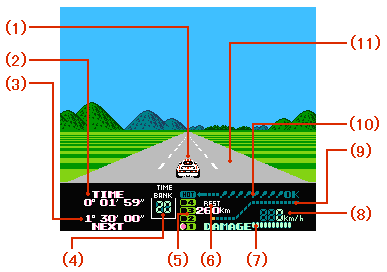 |
|
| (1) |
自車 |
| (2) |
スタートからの時間 |
| (3) |
つぎのチェックポイントまでの規定時間 |
| (4) |
規定時間をオーバーしてもタイムアップにならない許容時間 |
| (5) |
ギヤ:1速~4速とHOT |
| (6) |
チェックポイントまでの残り距離 |
| (7) |
ダメージメーター |
| (8) |
スピードメーター |
| (9) |
タコメーター |
| (10) |
ダッシュメーター |
| (11) |
走路 |
|
| ■ |
コントローラ操作
| 十字ボタン |
上下:ギヤチェンジ(1速~4速とHOT)
左右:ハンドル |
| Aボタン |
アクセル |
| Bボタン |
ブレーキ |
| SELECTボタン |
ノーマルモードと3Dモードの切替 |
| STARTボタン |
ゲームのスタート/ポーズ
選択画面の決定 |
|
| ■ |
スタート (十字ボタン:下+Aボタン)
ゲームが始まって、車をスタートさせるには、十字ボタンの下を押してギアを1速(ロー)に入れ、アクセル(Aボタン)を押します。画面の背景が動いて車のスピードが出てきたら、十字ボタンの上を押して順次2速(セカンド)3速(サード)、4速(トップ)と加速していってください。
|
| ■ |
HOT DASH (十字ボタン:上+Aボタン)
走行中、“HOTドット”をとると画面右下に「!」マークが表示されていき、8個とるとOKマークが点滅し、4速よりさらに速いHOTレンジに入れられ最高320km/hで走れます。“HOTドット”は貯めることができます。
|
| ■ |
妨害キャラもあるぞ
コース上には、下の画像のような妨害キャラや他車があって、ぶつかると画面右下のダメージメーターが減っていきます。0になると車はリタイアします。
|
| ■ |
スピードを落とすには (Bボタンか十字ボタン:下)
Bボタンを押すとブレーキが、十字ボタンの下を押すとシフトダウンしてエンジンブレーキがかかります。アクセル(Aボタン)をゆるめても減速できます。 |
| ■ |
ポーズ(一時停止)と修理
妨害キャラや他車にぶつかるとダメージをうけますが、修理すればあるていど回復します。プレイ中STARTボタンを押すとポーズがかかり、現在地を示すマップと修理セレクト場面がでます。十字ボタンの上下で項目を選びSTARTボタンで決定します。修理中、Aボタンを連打すると少し速く修理できタイムの損失がふせげます。
|
|
| ■ |
逆ハンドルテクニック
雪道や砂漠、ダートは滑りやすい走路です。コーナリング中にスピンを始めたら、ハンドルをいったんカーブの逆方向に切り、スピンを抑えてからハンドルをもとに戻すと立ち直れます。このテクニックを応用して、意識的に4輪を滑らせながら高速でカーブを切るドリフト走行のテクニックもあります。
|
| ■ |
ジャンプ
車は走路面の凹凸の状態によって、ときどきジャンプすることがあります。その場合、アクセルを操作することによって、ジャンプの具合をコントロールすることができます。
|
| ■ |
リタイヤ
TIME BANKが0になって車が止まってしまうか、ダメージメーターが0になると、リタイヤになります。修理セレクト画面でギブアップを選んだ場合も同様です。
|
| ■ |
ゴール
ゴール後、上段にそれまでのベストタイムが、その下に今走ったタイムが表示されます。タイムを記録するか(SAVE)、もう一度同じ車で同じコースを走るか(RETRY)、最初のセレクト画面にもどるか(GAME SELECT)を選びます。なお、パワーON中は各車種、各コースすべてのベストタイムを記憶しています。ベストタイムがでたときは電源を切るまえにSAVEしてください。
|
【ラリーコースはこの3つ】
コースは5種類の走路の組み合わせでなりたっています。タテの細い線が引かれたところがチェックポイントです。分岐点でどちらを選ぶかは、自分の乗る車の性能を考えて決めてください。
| ■ |
COURSE-2
COURSE-2とCOURSE-3の走路の種別は自分で調べて書きこんでください。
|
【走路は全部で5種類だ】
走路にはそれぞれ特徴や車との相性があります。以下をよく読んで適切な走法を心がけてください。
| ■ |
ハイウェイ
5種類の走路の中では最もスピードが出やすい。車との相性では、KATTOBI、YONQUE、MONSTERの順に有利。
|
| ■ |
草原
ハイウェイに次いでスピードが出るが、車線によっては速度がのびないところもある。車との相性はハイウェイとほとんど同じ。
|
| ■ |
雪道
非常に滑りやすい走路。ハンドルの切れも悪く、操作を間違えるとすぐスリップする。相性では4輪駆動のYONQUEがいい。
|
| ■ |
砂漠
ダートに次いでスピードの出にくい走路。砂にハンドルをとられやすい。相性では力のあるMONSTERがいい。
|
| ■ |
ダート
路面が凹凸のため岩にあたってダメージを受けやすい。この走路もMONSTERとの相性がいい。
|
【車の性能を覚えておこう】
車はそれぞれ性能が違います。出走する車の選択はコース走路の組み合わせを調べてから決めてください。
| ■ |
KATTOBI
登り坂とダメージには弱いがスピードの出るスポーツタイプ。ハイウェイでは最高。
| 排気量 | 1995cc |
| 最高速度 | 200km/h |
| 出 力 | 250ps |
| トルク | 29.8kgm |
| ゼロヨン | 13秒71 |
| |
◎:得意 ○:まあまあ △:苦手
| |
|
|
| ■ |
YONQUE
勇敢な正統派マシーン。なんといっても4WDタイプなので、滑りやすい雪道やカーブにはとくに強いぞ。砂漠やダートもMONSTERほどではないがそこそこ走る。路面へのグリップ力や車体を引っ張る力は3タイプ中ピカイチ。スピードだってそれほど落ちるわけではない。
| 排気量 | 3475cc |
| 最高速度 | 200km/h |
| 出 力 | 220ps |
| トルク | 32.5kgm |
| ゼロヨン | 17秒03 |
| |
◎:得意 ○:まあまあ △:苦手
| |
|
|
| ■ |
MONSTER
とにかく力強くパワーがあるバギータイプ。ぶつかった時、3タイプの中では最もダメージを受けにくい。砂漠やダート、アップダウンのきつい急勾配の坂道をスイスイ走る。コース外でも平気だぜ。最高速度が遅いが、HOT DASHすれば時速320km/hで走るからそれほど不利でもない。
| 排気量 | 4215cc |
| 最高速度 | 180km/h |
| 出 力 | 190ps |
| トルク | 35.3kgm |
| ゼロヨン | 15秒59 |
| |
◎:得意 ○:まあまあ △:苦手
| |
|
|
<これだけは覚えておいてほしい注意事項>
ディスクカードは今までのカセットよりもデリケート。注意事項を守ってやらないと、こわれてしまう!
【ディスクカードは大切に】
| ● |
ディスクカードのシャッター部分を指で開け閉めしたり、中の茶色の磁気フィルムに触れることは、絶対にしないでください。ディスクを汚したり傷つけたりしないよう十分注意しましょう。 |
| ● |
湿気や暑さにはとても弱いので、保管は風通しのよい涼しい場所に。 |
| ● |
ホコリはディスクカードの大敵です。保管場所はいつもきれいに。 |
| ● |
磁石を近づけると、データは消えてしまいます。テレビ、ラジオなども磁力があるので気をつけてください。 |
| ● |
踏んだりするのはもってのほか。使わないときはいつもプラスチックのケースの中に入れておきましょう。 |
ディスクドライブの赤ランプがついているとき、EJECTボタンや本体のRESETボタン、電源スイッチに手を触れてはいけません。ディスクシステムの説明書もよく読みましょう。
|
ディスクシステムが正常に作動しなくなったときには…
ディスクシステムが正常に作動しないときは、画面に異状を知らせるエラーメッセージが表示されます。
| エラーメッセージ |
内容と対処方法 |
DISK SET
ERR.01 |
ディスクカードを正しくセットしてください。 |
BATTERY
ERR.02 |
電圧が弱くなっています。(新しい乾電池か、ACアダプタを取りつけてください。 |
| ERR.03 |
ディスクカードのツメが折れています。
ツメの所にテープを貼ってください。 |
| ERR.04 |
違ったメーカーのディスクカードがセットされています。 |
| ERR.05 |
違ったゲーム名のディスクカードがセットされています。 |
| ERR.06 |
違ったバージョンのディスクカードがセットされています。 |
A,B,SIDE
ERR.07 |
A面・B面を確認して指示どおりセット。 |
| ERR.08 |
違った順番のディスクカードがセットされています。 |
| ERR.20 |
許諾画面のデータが読み取れない。 |
| ERR.21、22 |
ディスクカードの信号が最初から読み取れない。 |
| ERR.23、24、25 |
ディスクカードの信号が途中から読み取れない。 |
| ERR.26 |
ディスクカードに正しくSAVEできない。 |
| ERR.27 |
ディスクカードのデータが少しおかしくなった。 |
| ERR.28、29 |
ディスクカードの信号とコンピュータの仕事の速度が合わない。 |
| ERR.30 |
ディスクカードにSAVEできる残りの部分がない。 |
| ERR.31 |
ディスクカードのデータ数が実際と合わない。 |
| ● |
ERR.20~40の主な原因
| ○ |
ディスクカードの磁気フィルムに汚れやキズがついている。 |
| ○ |
ディスクカードの信号が消えている。 |
| ○ |
ディスクドライブのヘッドが汚れている。 |
|
| ● |
ERR.20~40の場合は最寄りの任天堂へご相談ください。 |
<トーナメント編>
ファミコングランプリF1レースと同じように、この3Dホットラリーでも、ディスクファクスを使った全国トーナメントが開かれます。ぜひ参加してください。
<トーナメントに参加しよう>
【開催期間】
1988年4月14日(木)~5月31日(火)
【応募はディスクファクスで】
| ■ |
シャッター付き青カードで応募
必ずシャッター付き青カード(FSCカード)で応募してください。黄色のカードでは参加できません。ディスクライターでの書き換えは、1988年4月28日からです。 |
| ■ |
応募できるのは1人1枚
応募できるのは1人1枚のディスクカードだけで、もし応募されましても、あとから応募されたデータが残り、前に応募した記録は無効になります。 |
| ■ |
名前を登録
応募のときは、必ず住所氏名をカードにSAVEしてください。一度応募すると、氏名等は書き換えられなくなります。 |
| ■ |
ディスクファクス設置店はどこにある?
トーナメントへの参加は、必ずディスクファクス設置店で行ってください。ディスクカードや画面写真を郵送したりしての参加申し込みは受けつけられません。その設置店がどこにあるかは、下記「ディスクファクス設置店一覧」に載っていますから、近くのお店をさがして応募してください。
-<「げーむのせつめいしょ(仮)」管理人より>-
この募集は既に終了していますので、設置店は記載しておりません。
|
【まずは名前を登録しよう】
| ■ |
名前の登録はまちがえないように!
セレクト画面で十字ボタンを上下し、矢印を “NAME” に合わせて、STARTボタンを押すと名前登録の画面に変わります。
|
| ■ |
さあ登録開始
下の画面が出たら登録開始です。画面上の記録面に下の文字パレットで選んだ文字を入れていきます。IDコード(名前、住所、電話番号)、年齢、性別を入力していきます。操作方法にしたがってまちがいのないよう入力していってください。
|
| ■ |
コントローラの使い方
Ⅰのコントローラのみを使います。操作は以下のとおり。
| 十字ボタン |
カーソルの移動(左右上下) |
| Aボタン |
入力文字の決定 |
| Bボタン |
移動カーソルの変更 |
| STARTボタン |
(使用しない) |
| SELECTボタン |
セレクト画面にもどる |
|
| ■ |
文字を入力する
| ● |
文字を選ぶ
十字ボタンを押すと、下の緑色のカーソルが動いて、入力文字が選べます。
文字を消したいときやスペースを開けたいときは、文字の入っていない白い部分を選んでください。
|
| ● |
文字を決定する
入力文字の決定はAボタンで行います。 |
| ● |
入力項目を移動させる
記録面のカーソルの移動はBボタンを押しながら十字ボタンを押して行います。右に押せば右の項目に、下に押せば次の行に、橙色のカーソルを移動できます。
|
|
| ■ |
濁点、半濁点の入力
濁点「゛」や半濁点「゜」は普通文字のうしろに橙色のカーソルをおいて、それぞれのキャラクタを入れます。
入力される文字は、1文字分のスペースで画面に表示され、橙色のカーソルは位置を移動しません。
|
| ■ |
その他の注意事項
名前の入力は、姓と名のあいだを1文字あけてください。住所も、都道府県名と市町村名のあいだを1字あけて、番地まできちんと入力すること。電話番号は市外局番から入力して、局番とのあいだにはハイフォン「-」を入れてください。性別は「♂」は男、「♀」は女です。下の画面画像を参考に。
|
| ■ |
SAVE(記録)のしかた
登録が終わったら緑色のカーソルをSAVEに合わせAボタンを押してください。STARTボタンを押すと、セレクト画面にもどります。
|
【応募のタイムを登録しよう】
| ■ |
3つのクラスのどれかを選んで
セレクト画面でENTRY CLASSを選ぶと、応募クラス選択画面がでます。
下部に3つのクラス(車)とそれぞれのCOURSE-1のベストタイムが表示されています。応募できるのは1つのクラスだけですので、自分が応募したいクラスを十字ボタンの左右で選択しSTARTボタンを押して決定してください。STARTボタンを押すと、同時に、ゴール後のSAVE画面と同様にすべての車種、すべてのコースのベストタイムが記録されます。
応募クラスを選択しない場合はSELECTボタンで最初のセレクト画面にもどります。
なお、すでに応募している場合でも、ここでタイムやクラスを変更して応募できます。その場合、前に応募した記録は無効になりますから十分注意してください。
| ■ |
順位はこうして決められる
タイムは100分の1秒まで記録し、応募されたクラスごとに数字の少ないほうから順位をつけていきます。タイムが同じ時は到着順です。
|
| ■ |
サービスデータもある
応募後、最初のセレクト画面でSERVICE DATAを選択すると、応募時点での各クラスごとの応募状況が表示されます。
|
【たのしい賞品がいっぱい】
| ■ |
10000名様に便利な“プリティミニ”
全国から応募された記録は、任天堂のセンターコンピュータで集計され、応募の締切りと同時に各クラスごとに順位がつけられ、後日発表されます。そして応募されたみなさんの中から、10000名様に、特製の文具セット、ディスクマークケース入り“プリティミニ”が贈られます。
| | 順 位 | 賞 品 | 人 数 |
各
ク
ラ
ス
共
通 | 1~100位 | トロフィー+特製ディスクマークケース入り“プリティミニ” | 100 |
| 101~2000位 | 特製ディスクマークケース入り“プリティミニ” | 1900 |
ラッキー賞
順位の末尾が3の方 | 特製ディスクマークケース入り“プリティミニ” | 4000 |
|
| ■ |
ライセンスカードを発行!
トーナメント終了後、応募者全員に、それぞれのクラスごとの最終結果が書かれたライセンスカードが任天堂より発行されます。ライセンスカードは下の表のように3段階に区分けされています。
| 順 位 | 区 分 |
| 1~100位 | A級ライセンスカード |
| 101~1500位 | B級ライセンスカード |
| 1500位以下 | C級ライセンスカード |
|
| ■ |
お楽しみの結果発表
トーナメント結果の最終発表は、応募されたお店で行います。もし何度か応募されていても、最後に応募した記録のみが有効とされ、発表も最後に応募したお店からとなりますから注意してください。 |
【応募のときこれだけは注意】
| ● |
トーナメントへの応募は、締め切り近くなると混雑が予想されますので、早めにディスクファクス設置店へ! |
| ● |
住所や氏名などを間違えると賞品やライセンスカードの郵送ができませんので、正確に、きちんと入力しましょう。 |
| ● |
ディスクファクスの設置されていないお店では、応募の受付はできません。 |
| ● |
応募されたデータが、不正な方法によって作成されたと判明した場合、トーナメント規定により、センターコンピュータからデータを削除することがあります。 |
<ディスクファクス設置店一覧>
-<「げーむのせつめいしょ(仮)」管理人より>-
この募集は既に終了していますので、設置店は記載しておりません。

トップページに戻る
|